[2022 Résolu] Comment réparer le code d’accès de l’iPhone qui ne fonctionne pas ?
Apple a toujours été l’une des entreprises les plus prospères. La raison de son succès peut être clairement vue à travers ses efforts dans la mise au point de produits haut de gamme. Il s’efforce non seulement d’assurer le parfait fonctionnement de l’appareil, mais fournit également à l’utilisateur les mesures de sécurité essentielles pour protéger les données de l’appareil contre tout accès non autorisé.
C’est la seule raison pour laquelle Apple se concentre autant sur la confidentialité par le biais de mots de passe. Mais parfois, ces codes d’accès peuvent constituer un obstacle au fonctionnement de l’iPhone.
Si vous rencontrez ce problème, vous êtes au bon endroit. Cet article couvrira vos questions concernant la correction du code d’accès de l’iPhone qui ne fonctionne pas et fournira des détails complets pour votre facilité.
Partie 1 : Pourquoi l’iPhone dit que le code d’accès est erroné ?
Si vous entrez le mauvais mot de passe, votre iPhone ne l’acceptera pas et n’ouvrira pas votre téléphone. Si vous entrez à plusieurs reprises le mauvais mot de passe, cela désactivera votre téléphone principalement pour des raisons de sécurité. Cependant, parfois, vous essayez vraiment de saisir le bon mot de passe, mais votre appareil ne l’accepte pas. Ce n’est pas courant, mais il y a plusieurs raisons pour lesquelles l’iPhone dit que votre mot de passe est erroné.
Parfois, le problème est trivial, comme si vous aviez entré les mauvaises clés à la hâte, à cause de quoi il n’acceptera pas votre mot de passe. Dans d’autres cas, la reconnaissance faciale peut ne pas reconnaître votre visage si vous portez un masque.
Cependant, le problème est parfois technique. Parfois, votre iPhone peut être corrompu. Cela peut empêcher votre appareil de détecter le fichier de sécurité dans lequel votre mot de passe est stocké. D’autres fois, le système d’exploitation peut ne pas être installé correctement après la mise à jour vers la nouvelle version d’iOS.
Partie 2 : Supprimer le code d’accès de l’iPhone avec DrFoneTool sans perdre de données
Tout le monde dans le domaine de la technologie connaît Wondershare car il s’agit du logiciel le plus innovant et le plus polyvalent du marché. DrFoneTool est une boîte à outils contenant la récupération de données, un logiciel de gestion de téléphone, etc., introduit par Wondershare. L’une des nombreuses raisons de son succès est l’interface intuitive qui le rend pratique pour les professionnels comme pour les amateurs.
Lorsqu’il s’agit de réparer le code d’accès de votre iPhone, qui ne fonctionne pas, Wondershare DrFoneTool – Déverrouillage de l’écran fait des merveilles.
iTunes est un autre excellent moyen de contourner l’écran d’activation sans carte SIM. Si vous êtes nouveau dans ce domaine, voici un petit guide sur la façon d’utiliser iTunes pour contourner l’écran d’activation.

DrFoneTool – Déverrouillage d’écran (iOS)
Supprimer le code d’accès de l’iPhone.
- Si vous n’avez pas accès à iTunes, DrFoneTool est une excellente alternative.
- Compatible avec tous les modèles d’iPhone et d’autres appareils iOS.
- Il réinitialise les paramètres d’usine sans nécessiter le mot de passe.
- Il récupère les données après avoir réinitialisé le mot de passe de l’iPhone.
Étape 1 : Connectez l’iPhone à votre ordinateur
La première étape consiste à connecter votre iPhone à votre ordinateur via un câble et à installer Wondershare DrFoneTool – Screen Unlock.

Étape 2 : Outil de déverrouillage d’écran
Sélectionnez l’outil ‘Screen Unlock’ parmi les outils donnés sur l’interface d’accueil. Une autre interface s’affichera sur l’écran dans lequel vous devrez sélectionner ‘Déverrouiller l’écran iOS’.

Étape 3 : Mode DFU
Avant de déverrouiller directement l’écran de verrouillage de l’iPhone, vous devez le configurer en mode de récupération ou en mode DFU. La plupart du temps, le ‘mode de récupération’ est recommandé car il supprime le mot de passe par défaut. Cependant, si votre appareil ne parvient pas à l’activer, vous pouvez opter pour le mode DFU.

Etape 4: Télécharger le firmware
Une fois que votre iPhone est en mode DFU, une autre fenêtre s’affiche à l’écran, demandant une confirmation concernant le modèle de l’appareil et la version du système. Cliquez maintenant sur le bouton ‘Télécharger’ placé en bas.

Étape 5 : Déverrouillez votre iPhone.
Après avoir téléchargé le firmware, sélectionnez ‘Déverrouiller maintenant’ pour déverrouiller votre iPhone.

Partie 3 : Des moyens efficaces pour corriger le mot de passe de l’iPhone ne fonctionnent pas
Cette partie doit mettre l’accent sur les moyens efficaces de résoudre le problème impliquant que le mot de passe de l’iPhone ne fonctionne pas sur votre appareil. Il s’articule autour des méthodes impliquant iTunes, iCloud et le mode de récupération iPhone.
3.1 En utilisant les câbles iTunes et iPhone
iTunes est l’un des logiciels les plus utilisés et les plus innovants mis au point par Apple. Il s’est avéré être le meilleur logiciel du marché grâce à sa polyvalence et ses performances exceptionnelles. Ce logiciel est votre sauveur si vous cherchez quelque chose pour organiser vos fichiers sur iPhone car il a une excellente intégration avec iOS.
Si vous souhaitez corriger le code d’accès de votre iPhone, qui ne fonctionne pas, iTunes peut être une solution efficace à votre problème. Ci-dessous, nous avons expliqué étape par étape comment corriger votre mot de passe sur iPhone à l’aide d’iTunes :
Étape 1 : Connectez-vous à l’ordinateur
La première étape consiste à connecter votre iPhone à l’ordinateur avec lequel vous avez précédemment synchronisé.
Étape 2 : Mode de récupération et synchronisation
Ouvrez maintenant iTunes. S’il vous demande un mot de passe, essayez un autre ordinateur avec lequel vous avez synchronisé votre appareil. Sinon, mettez votre téléphone en mode de récupération. Attendez qu’iTunes détecte et synchronise votre appareil. Il créera alors une sauvegarde.
Étape 4: restaurer
Une fois votre appareil synchronisé avec iTunes, une fenêtre ‘Configurer’ apparaîtra à l’écran et affichera deux options, ‘Restaurer’ ou ‘Mettre à jour’. Sélectionnez ‘Restaurer’ pour continuer.
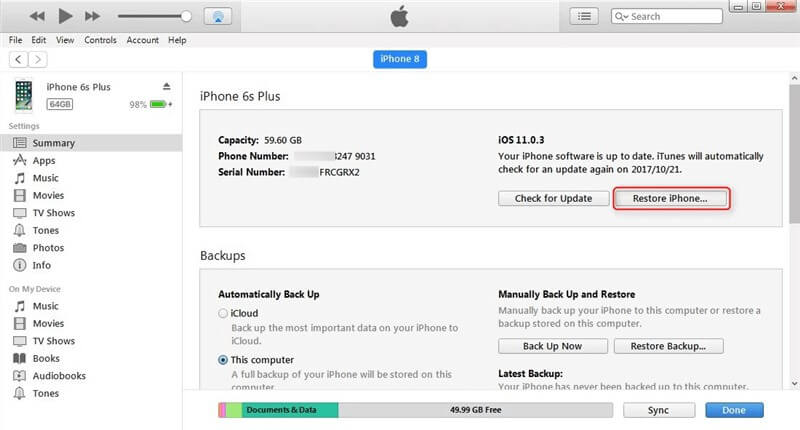
Étape 5 : Réinitialiser le code d’accès
Sélectionnez votre appareil et la sauvegarde appropriée pour votre appareil dans iTunes. Une fois le processus terminé, vous pouvez réinitialiser le mot de passe de votre iPhone dans les paramètres.
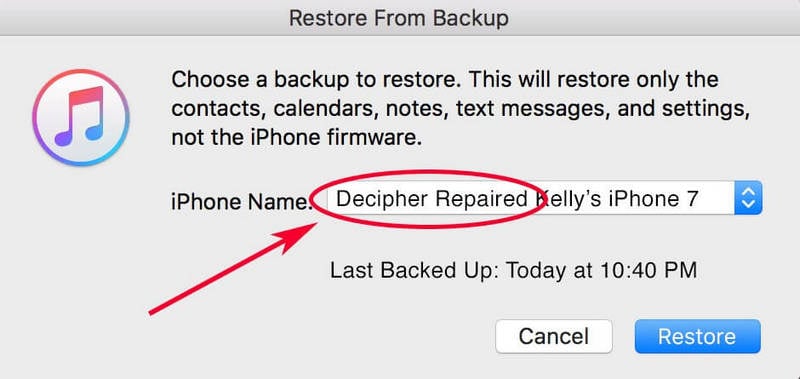
3.2 Fonction Apple iCloud
iCloud est un lecteur multifonctionnel compatible avec iOS et macOS. Il enregistre vos données, vos médias et organise vos fichiers dans des dossiers. De plus, il permet à l’utilisateur de partager des médias, des données, des fichiers et même l’emplacement avec l’autre utilisateur iPhone/iOS. La principale caractéristique d’Apple iCloud est sa ‘sauvegarde’ qui stocke toutes vos données au cas où vous perdriez ou endommageriez votre téléphone.
Pour corriger le code d’accès de l’iPhone, qui ne fonctionne pas, iCloud peut être utile. Mais cette méthode ne peut fonctionner que si vous êtes connecté à votre compte iCloud sur votre iPhone et que votre application ‘Localiser mon iPhone’ est activée. Tout ce que vous avez à faire est d’effacer vos données, ce qui effacera automatiquement votre mot de passe via iCloud.
Étape 1 : Connectez-vous avec l’identifiant Apple
Tout d’abord, ouvrez iCloud.com sur un autre iOS et écrivez vos informations d’identification pour vous connecter à votre identifiant Apple.
Étape 2 : Sélectionnez votre appareil
Cliquez sur ‘Trouver mon iPhone’ et sélectionnez ‘Tous les appareils’, et une liste d’appareils fonctionnant sous le même identifiant Apple s’affichera. Sélectionnez votre iPhone.
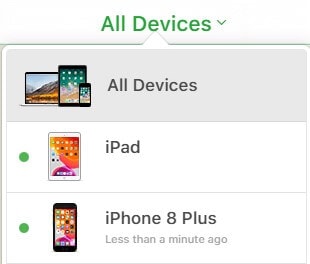
Étape 3 : Effacez les données et configurez votre iPhone.
Cliquez maintenant sur l’option ‘Effacer l’iPhone’ pour effacer toutes vos données et même votre mot de passe. Vous avez l’autonomie de configurer votre iPhone à partir d’une sauvegarde précédente ou de le configurer comme un nouvel appareil.
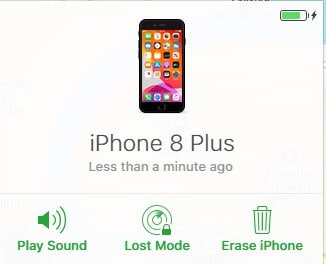
3.3 Utilisation du mode de récupération de l’iPhone
Si vous n’avez jamais synchronisé votre iPhone avec iTunes ou configuré ‘Trouver mon iPhone’ et que vous n’avez plus d’options, le mode de récupération de l’iPhone peut venir à la rescousse. Le mode de récupération permet à votre iPhone de se connecter à iTunes sans redémarrer le système.
Ce processus prend beaucoup de temps et diffère selon les versions de l’iPhone. Ici, nous vous expliquerons comment corriger le code d’accès de l’iPhone via le mode de récupération.
Étape 1 : Connectez votre appareil à l’ordinateur
Connectez votre iPhone à votre ordinateur et ouvrez iTunes.
Étape 2 : Activer le mode de récupération
Une fois que l’ordinateur détecte votre iPhone, il le redémarre de force. L’activation du mode de récupération est différente pour différents modèles d’iPhone.
- Pour l’iPhone 6s et les versions antérieures : appuyez simultanément sur le bouton d’accueil et le bouton d’alimentation et maintenez-les enfoncés.
- Pour iPhone 7 et 7 Plus : Appuyez simultanément sur le bouton d’alimentation et le bouton de réduction du volume et maintenez-les enfoncés.
- Pour l’iPhone 8 et les dernières versions : appuyez et relâchez instantanément le bouton de réduction du volume. Ensuite, appuyez et relâchez le bouton d’augmentation du volume. Appuyez maintenant sur le bouton d’alimentation jusqu’à ce que l’option ‘Mode de récupération’ s’affiche.
Étape 3 : Restaurez votre iPhone.
Lorsque vous avez la possibilité de restaurer ou de mettre à jour, choisissez ‘Restaurer’. iTunes téléchargera automatiquement le logiciel approprié.
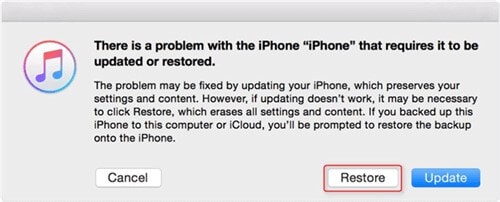
Étape 4 : Configurez votre iPhone
Une fois le processus terminé, configurez votre iPhone, si ce processus prend plus de 15 minutes, il quittera automatiquement le mode de récupération et répétera les étapes.
Conclusion
Cet article vous a fourni les raisons et les meilleurs moyens possibles de résoudre le problème du code d’accès de l’iPhone qui ne fonctionne pas en détail. Vous devez suivre ces étapes immédiatement si vous avez verrouillé votre iPhone pour éviter d’autres problèmes et anxiété.
Nous espérons que nous avons parfaitement couvert chaque élément de cet article et que vous avez réussi à déverrouiller votre iPhone sans aucun problème.
Derniers articles

